제목 : 공유폴더를 IFW 백업프로그램에서 자동을 연결을 하여 보았습니다.
왕초보백업,복원에 관심이 많으면서도 지인분들이 초보분들이 많으시다보니까 설명하기가 불편해서..하드에 저장하는것만 신경을
쓰게 되었었습니다...
그런데 네트워크 관련해서는..알면 알수록 재미가 있는것 같습니다....
TBLauncher 에서 공유폴더 연결시 수동으로 입력하는것이 불편하여서 백업프로그램이 실행될때 설정된 값으로
공유폴더를 연결하도록 하여 보았습니다
cmd에서도 공유폴더로 연결이 가능하여서 해볼수가 있었습니다. 아래는 사용된 cmd 명령어입니다
고수님들께서는 다 아시는것이죠...참고만 하여 주십시요...ToPs님..좋은것을 알려주셔서 감사합니다
1. 연결시
net use <공유이름> /user:<사용자명> <암호>
net use Z: <공유폴더이름>
net use "\\win10\backup" /user:administrator 1234
net use Z: "\\win10\backup"
2. 연결 해제시
net use /d Z:
net use /d <공유이름>
net use /d Z:
net use /d "\\win10\backup"
공유이름은 공유폴더의 등록정보에 보입니다...cmd에서 연습해보시면...재미가 있으실것 같습니다
1. 레이미터에서 네트워크 사용량을 보여주어서..연결이 되었는지 확인을 할수가 있어서 편하네요.. 프로그램 2개를 없데이트 하였습니다.

2. ini에 설졍을 합니다...공유파일에 대해서 잘 몰라서 오해를 하고 있었습니다...각각의 컴퓨터 이름으로 백업파일을 공유할때 공유이름을 정하고 접속을 하면 바로 그 파일이 보이네요...이제서야..제대로 활용을 할수 있게 된것 같습니다
테스트 삼아서 BackupFiles\VM\Bacckup\Backup.tbi 로 백업파일을 저장을 해놓고 VM 폴더를 VM이름을 공유하였습니다..
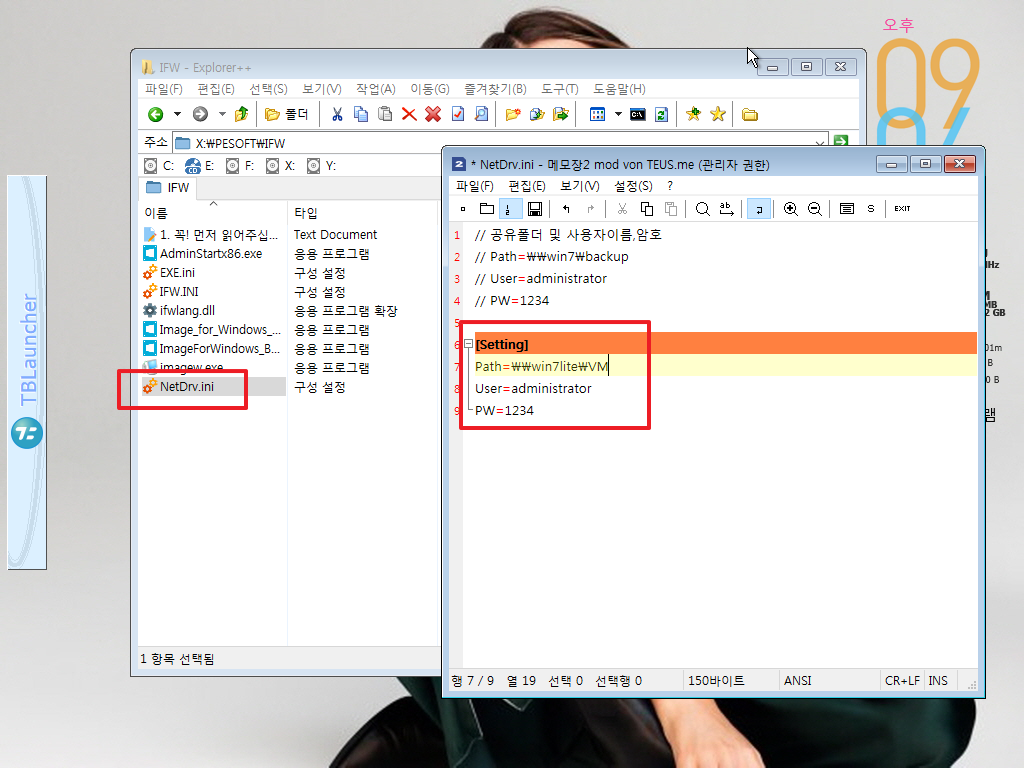
3. 백업프로그램이 실행될때 cmd에서 진행하는 과정이 미리 실행이 됩니다..그래서 백업프로그램의 실행이 완료되면 아래처럼 공유폴더의 볼률명이 보입니다. 연결한다고 수동으로 입력할 필요가 없게 되었습니다
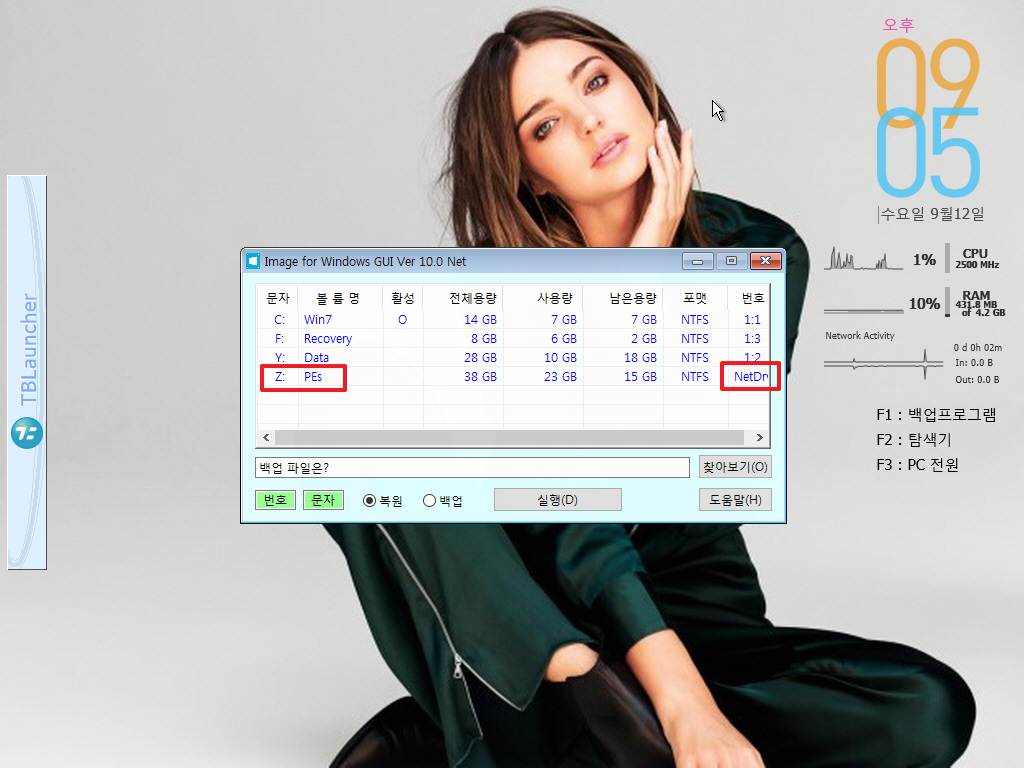
4. VM 폴더를 공유해서 하위 폴더인 Backup폴더가 Z: 드라이브 루트에 보입니다..이렇게 되는것을 원했었습니다...제가 잘 몰라서 당연히 되는것을..모르고 있었습니다. 이렇게 되어야 원클릭에서 자동 검색이 됩니다

5. 원클릭 프로그램을 실행하여 보았습니다..Backup폴더가 하드에 있는것 Z: 에 있는것 이렇게 2개가 검색이 되었습니다..
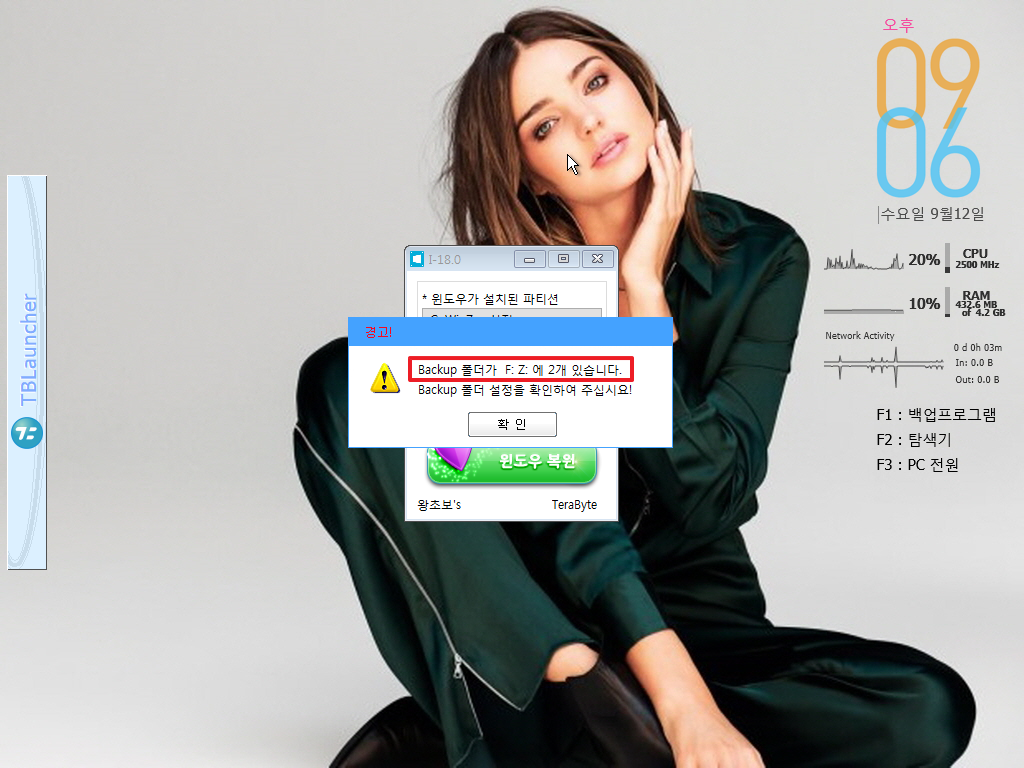
6. 2개중에..기본 설정은..속도가 빠른 하드에 있는것이 됩니다...평소에는 이렇게 사용하다가 이 파일에 문제가 있을때 네크워크로 연결된것을 복원하면 될것 같습니다.
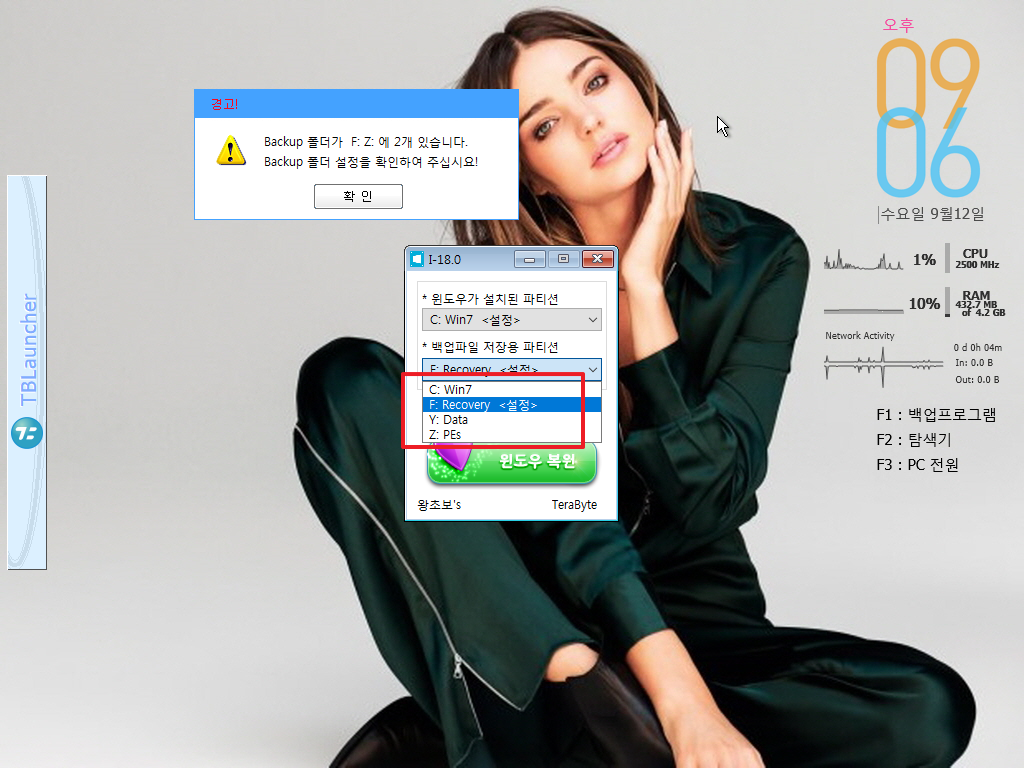
7. 연결된 Z: 의 파일로 복원을 진행하고 있습니다..이미 보신 내용이시죠
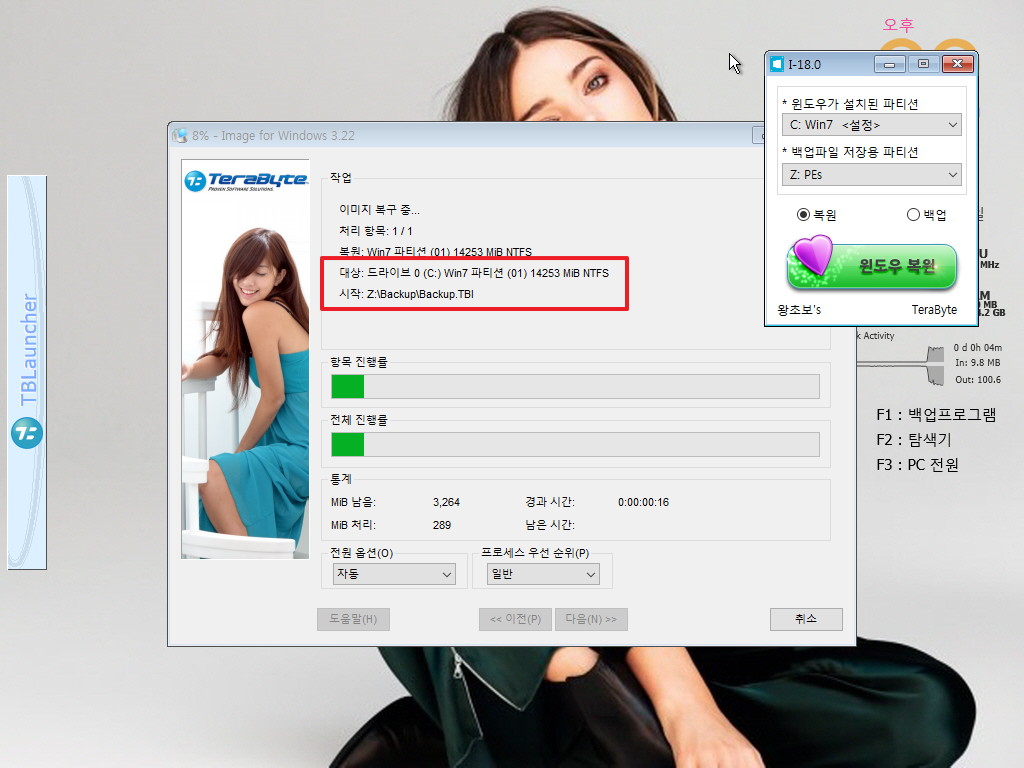
8. 백업파일이 저장되어 있는 위치입니다...이렇게 하위폴더에 컴퓨터이름을 폴더를 만들고 공유하면 될것 같습니다..이렇게 간단한것을 폴더 하나에 각각 다른이름으로 백업파일을 저장을 해야하나 하고 고민을 했습니다...모르면..하지 않아도 되는 문제를 고민하게 되는 경우가 많죠..
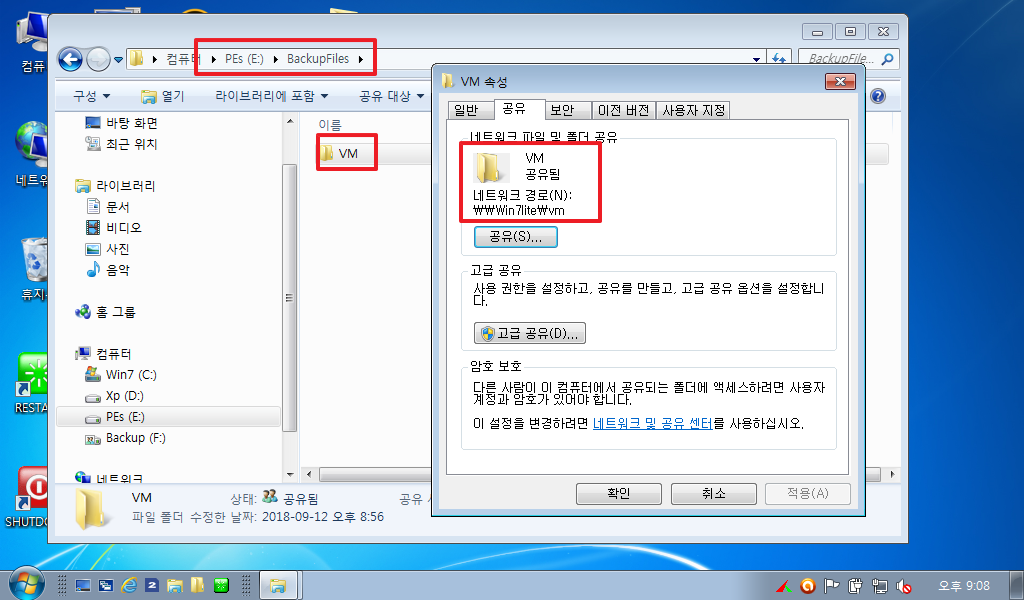
9. 여러단계의 폴더가 있어도 공유이름으로 연결이 되어서..Backup폴더가 루트에 보이네요..알고나면..이렇게 간단합니다
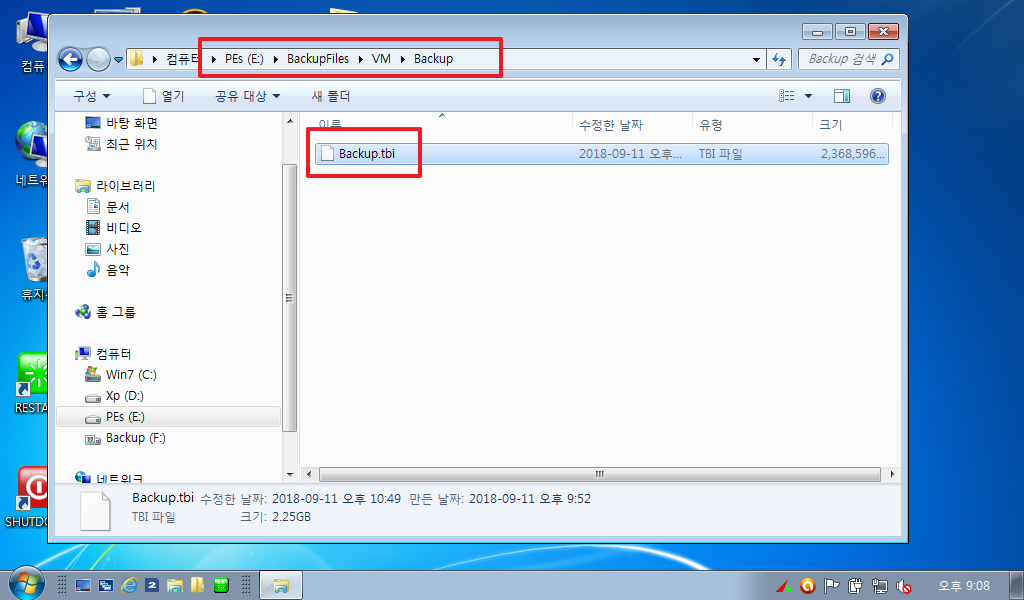
10. net use 명령어가 안되는 저용량 pe도 있습니다...복구시스템용으로 사용하는 원키로 만든 저용량 pe에서는 인터넷은 되지만 net use 명령어는 안되었습니다..서로 기능이 다른나 봅니다
아래는 선우님 구버전을 수정한것입니다 많이 보셨죠..이것으로 진행을 해 보려고 합니다.
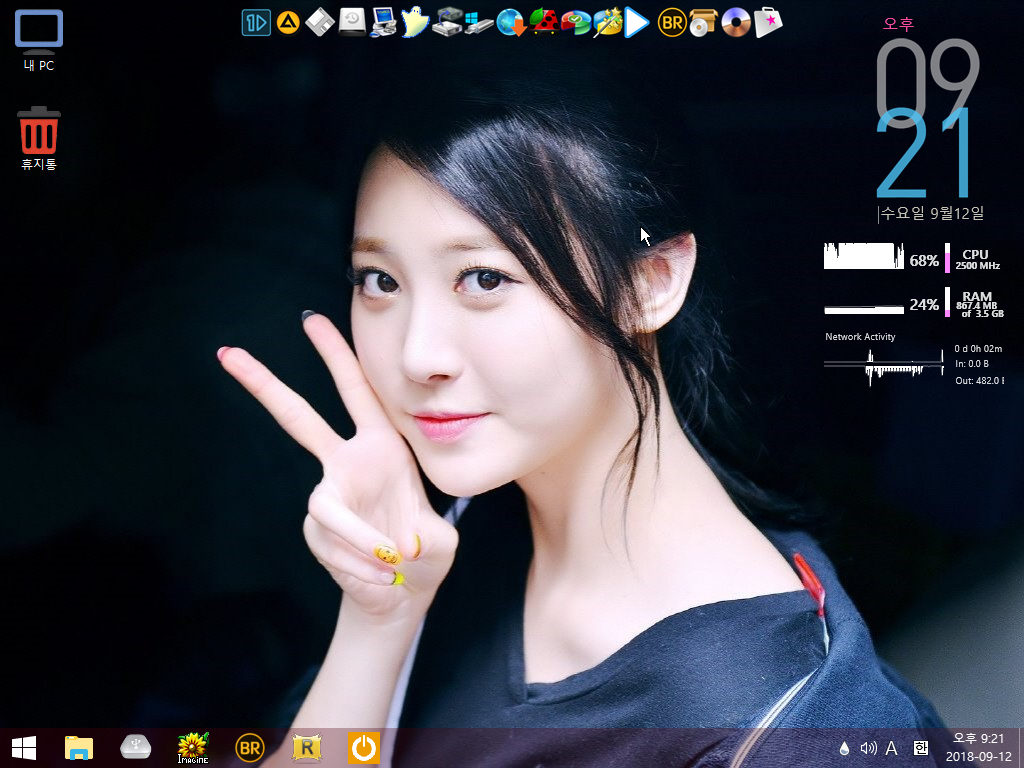
11. net use 명령어 잘 실행이 되었습니다.
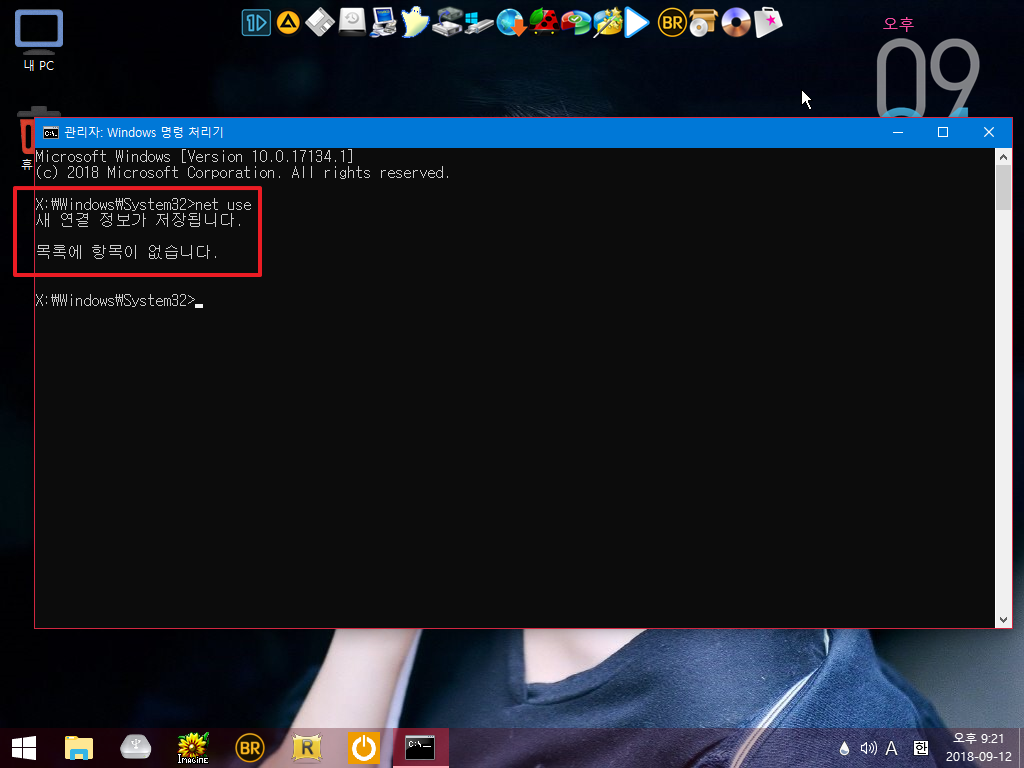
12. 백업프로그램 실행시 공유폴더가 Z: 드라이브로 잘 연결이 되었습니다...어떤 pe는 되고 어떤 pe는 안되는지에 대해서는 알지 못합니다..
잘되는 pe가 많을것 같죠..고민할필요없이 잘되는것을 사용하면 될것 같습니다
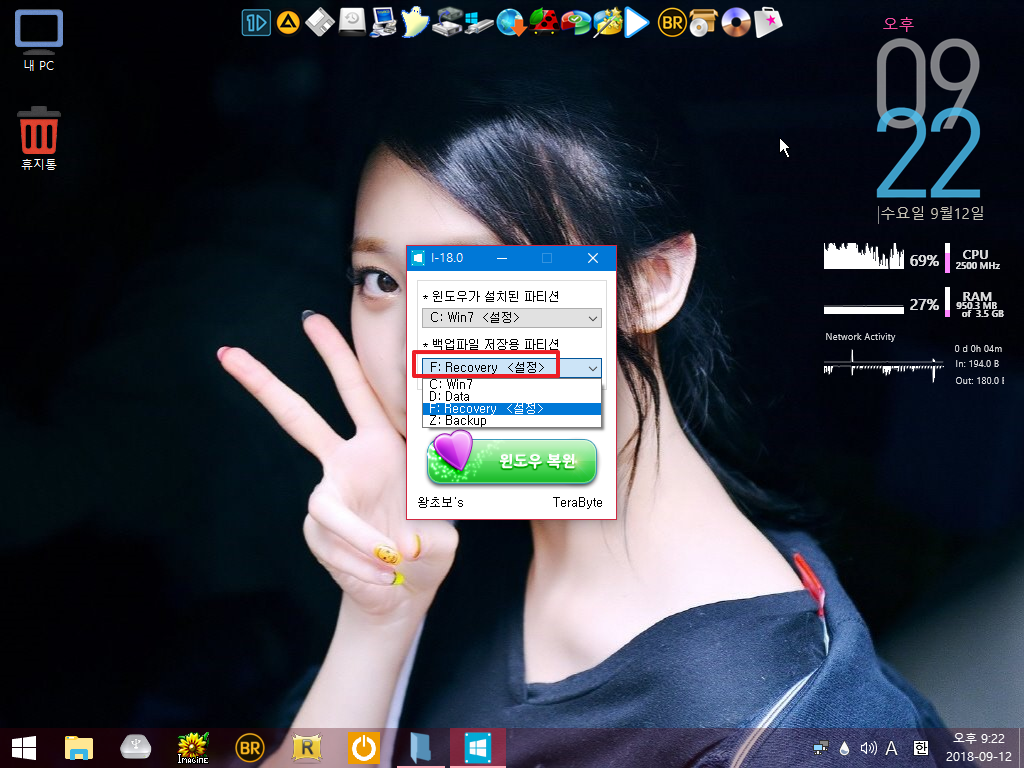
13. 복원까지 하여 보았습니다..
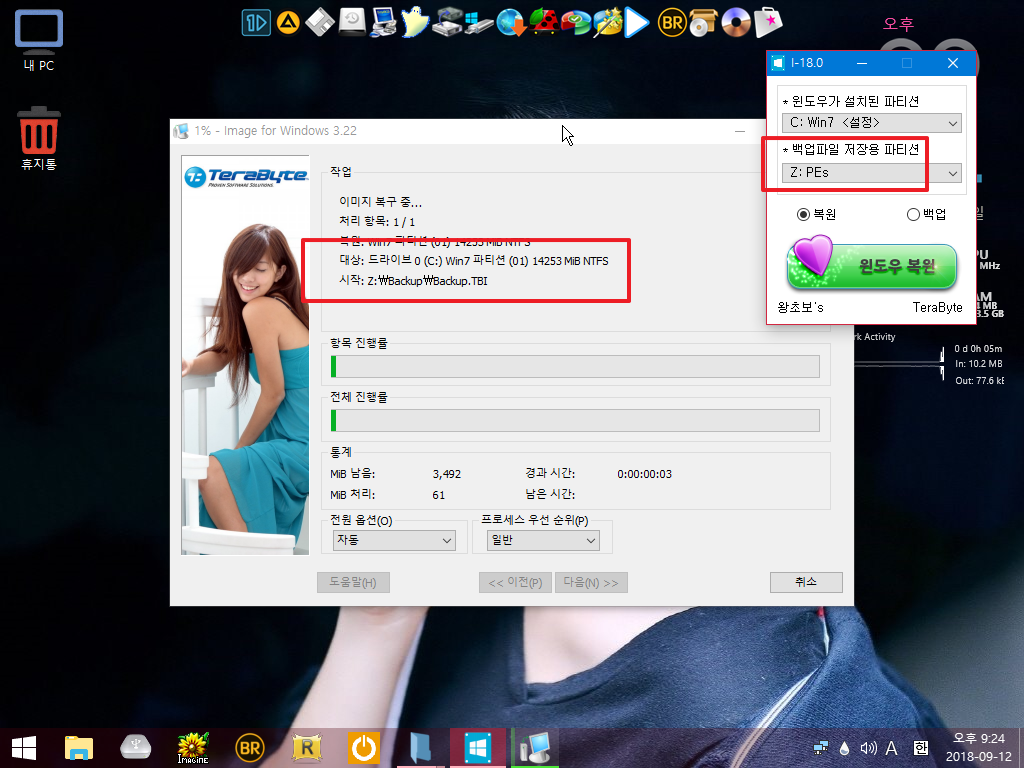
14. 마무리
TBLauncher에서 공유폴더 연결하는것이 cmd로도 가능해서 백업프로그램에 활용을 하여 보았습니다.
이미 고수님들께서는 다 아시는 내용을 저는 이제서야 배우게 된것 같습니다.
cmd로 이렇게 연결이 가능하다면...다른 프로그램들도 충분히 활용을 할수 있을것 같기도 합니다.
초보가 수동으로 입력하는것이 불편해서...cmd를 활용하여네 하여 주십시요
편안한 밤 되시길 바랍니다
댓글 [8]
익명
- 2018.09.13
- 07:06:54
보면 볼수록 꼭 필요하다 싶은 기능을 추가하시는 것 같습니다.
수고 많으셨습니다.
PE가 있어도 제대로 활용도 못하고
클린설치만 하고 있는데 다음 기회엔 PE로 복원해 봐야겠습니다.
좋은 하루 되시고 언제나 멋진 정보 주시는 왕초보님 고맙습니다.

왕초보님 수고 하셨습니다. 사용기 잘 구경 하였습니다.